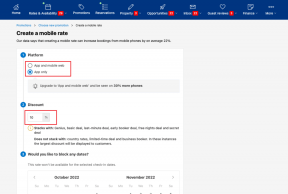As 8 principais maneiras de corrigir o WhatsApp não conseguiu concluir o erro de backup no Android e no iPhone
Miscelânea / / July 29, 2023
Com os backups do WhatsApp, você pode manter uma cópia de todas as suas mensagens e arquivos de mídia em sua conta do Google Drive ou iCloud. Desta forma, se você perder seu telefone ou mudar para um novo, você pode recuperar bate-papos facilmente. Por padrão, o WhatsApp faz backup de suas mensagens regularmente. Pode haver casos em que ele falha ao criar um backup e acaba mostrando o erro 'Não foi possível concluir o backup'.

Conexões de internet fracas, espaço de armazenamento insuficiente e dados de cache corrompidos são apenas alguns dos motivos pelos quais seu backup do WhatsApp pode falhar. Esta postagem o guiará por todas as soluções possíveis para corrigir o erro 'Não foi possível concluir o backup' do WhatsApp no Android e no iPhone. –
1. Iniciar backup manualmente
Às vezes, problemas menores relacionados à rede ou ao aplicativo podem interromper o processo de backup do WhatsApp para gerar o erro 'Não foi possível concluir o backup'. Se o erro for apenas uma falha pontual, você poderá resolvê-lo iniciando um backup manualmente.
Passo 1: Abra o WhatsApp no seu iPhone e toque na guia Configurações no canto inferior direito.

Para WhatsApp no Android, toque no ícone de menu de três pontos no canto superior direito e selecione Configurações.


Passo 2: Vá para Bate-papo e selecione Backup de bate-papo na tela a seguir.


Etapa 3: Toque no botão 'Fazer backup agora' para iniciar um backup.

2. Verifique a sua conexão com a internet
Conectividade de internet inconsistente ou irregular é um motivo comum para o seu O backup do WhatsApp pode travar ou resultar no erro 'Não foi possível concluir o backup'. Você precisará garantir que seu telefone tenha uma conexão estável. Verifique sua conexão com a internet por executando um teste de velocidade no seu celular. Alternativamente, você pode mudar para uma banda Wi-Fi diferente. Se você tiver um roteador de banda dupla, use a banda de frequência de 5 GHz para velocidades de upload mais rápidas.
3. Permita que o WhatsApp use o iCloud e verifique seu armazenamento do iCloud (iPhone)
No iOS, seus bate-papos do WhatsApp são copiados para o iCloud. No entanto, o WhatsApp pode falhar ao criar um backup se não tiver acesso ao armazenamento do iCloud ou se estiver cheio. Veja como verificar.
Passo 1: Abra o aplicativo Configurações no seu iPhone e toque no seu nome na parte superior.

Passo 2: Toque em iCloud.

Etapa 3: Em 'Aplicativos que usam o iCloud', toque em Mostrar tudo.

Passo 4: Ative a alternância ao lado de WhatsApp. Se já estiver ativado, tente desligá-lo e ligá-lo novamente.

Por padrão, o iCloud oferece apenas 5 GB de espaço de armazenamento gratuito. Portanto, também é uma boa ideia verificar o armazenamento disponível em sua conta do iCloud. Se você usa o iCloud+, ainda é uma boa ideia verificar a situação do armazenamento.
Para verificar o status de armazenamento do iCloud, abra o aplicativo Configurações e toque no seu nome na parte superior. Em seguida, toque em iCloud para ver quanto armazenamento iCloud está disponível em sua conta.


Se você estiver com pouco espaço de armazenamento, considere atualizar seu plano ou liberando algum espaço no seu iCloud.
4. Permitir que o WhatsApp use dados em segundo plano (Android)
O WhatsApp exigirá permissão para usar seus dados em segundo plano se você estiver tentando fazer um backup em uma rede de dados de celular. Caso contrário, você pode se deparar com o erro 'Não foi possível concluir o backup'.
Passo 1: Pressione e segure o ícone do WhatsApp e toque no ícone de informações do aplicativo 'i' no menu que aparece.

Passo 2: Toque em Dados móveis e ative a opção "Permitir uso de dados em segundo plano".


5. Ativar atualização de aplicativos em segundo plano para WhatsApp (iPhone)
A atualização de aplicativo em segundo plano é um recurso do iOS que permite que seus aplicativos sincronizem dados em segundo plano, mesmo se você não estiver usando esses aplicativos ativamente. Se você desativou esse recurso para o WhatsApp, pode não conseguir criar um backup.
Abra o aplicativo Configurações e role para baixo para tocar no WhatsApp. Ative a alternância ao lado de Atualização do aplicativo em segundo plano.


6. Excluir vídeos do backup do WhatsApp
Por padrão, o backup do WhatsApp inclui todos os vídeos que você recebe de amigos e grupos de bate-papo. Isso pode aumentar significativamente o tamanho do seu backup do WhatsApp. Se o WhatsApp ainda não conseguir concluir o backup, tente excluir os vídeos do backup e veja se isso ajuda.
Passo 1: Abra o WhatsApp no seu iPhone e toque na opção Configurações no canto inferior direito.

Se você estiver usando o WhatsApp no Android, use o menu de três pontos para abrir as Configurações.


Passo 2: Vá para Bate-papo e selecione Backup de bate-papo na tela a seguir.


Etapa 3: Desative a alternância para Incluir vídeos. Em seguida, clique no botão Fazer backup agora para criar um backup.


7. Limpar Cache para WhatsApp e Google Play Services (Android)
Para um melhor desempenho, o WhatsApp armazena arquivos temporários em seu telefone, como qualquer outro aplicativo. No entanto, esses arquivos de cache são propensos a serem corrompidos com o tempo, resultando em erros e falhas do aplicativo. Se for esse o caso, limpar os dados do cache do WhatsApp resolverá o erro 'Não foi possível concluir o backup'.
Passo 1: Abra Configurações no seu telefone e vá para Aplicativos.

Passo 2: Role para baixo para localizar o WhatsApp na lista e toque nele.

Etapa 3: Vá para Armazenamento e toque na opção Limpar cache na parte inferior.


O Google Play Services no Android funciona incansavelmente em segundo plano para conectar seus aplicativos e serviços do Google. Se houver um problema com o Google Play Services em seu telefone, o WhatsApp pode não conseguir se conectar à sua conta do Google Drive. Para corrigi-lo, você também precisará limpar o cache do Google Play Services.
Retorne ao menu Apps para localizar e tocar em Google Play Services. Vá para Armazenamento e toque na opção Limpar cache na parte inferior.


8. Atualizar WhatsApp
As atualizações são cruciais para qualquer aplicativo, e o WhatsApp não é exceção. Se você estiver usando uma versão mais antiga do WhatsApp em seu telefone, provavelmente encontrará tais erros ao usar o aplicativo. Como último recurso, você pode tentar atualizar o WhatsApp da Play Store ou da App Store e tentar fazer backup dos seus dados novamente.
WhatsApp para Android
WhatsApp para iPhone
Sempre faça backup de seus dados
Ao implementar as correções acima, você poderá corrigir o erro 'Não foi possível concluir o backup' do WhatsApp no seu Android ou iPhone. Tudo, desde bate-papos até arquivos de mídia, terá backup na nuvem.
Última atualização em 23 de novembro de 2022
O artigo acima pode conter links de afiliados que ajudam a apoiar a Guiding Tech. No entanto, isso não afeta nossa integridade editorial. O conteúdo permanece imparcial e autêntico.

Escrito por
Pankil é um Engenheiro Civil de profissão que iniciou sua jornada como redator na EOTO.tech. Ele recentemente ingressou na Guiding Tech como redator freelancer para cobrir instruções, explicações, guias de compra, dicas e truques para Android, iOS, Windows e Web.